Bienvenue sur le second volet de mon "rubrik' à brac". Dépanneur informatique, j'ai la chance de voir plein de choses, de tester du matériel, de rencontrer des bugs et situations diverses, etc.… Bref, on va dire que j'ai un certain vécu dans le domaine des PC. 
Comme la connaissance ne vaut que si elle est partagée, je vais ici aborder divers sujets, des astuces, des techniques, parfois mes propres pensées sur telles ou telles choses, des anecdotes, et des expériences simples à réaliser.
Pris un-à-un ces sujets ne feraient pas réellement l'objet d'un article complet, mais mis bout à bout cela donne un condensé sympa qui vous permettra de (re)découvrir certaines choses. ![]()
Entrons dans mon bazar ! ![]()
***
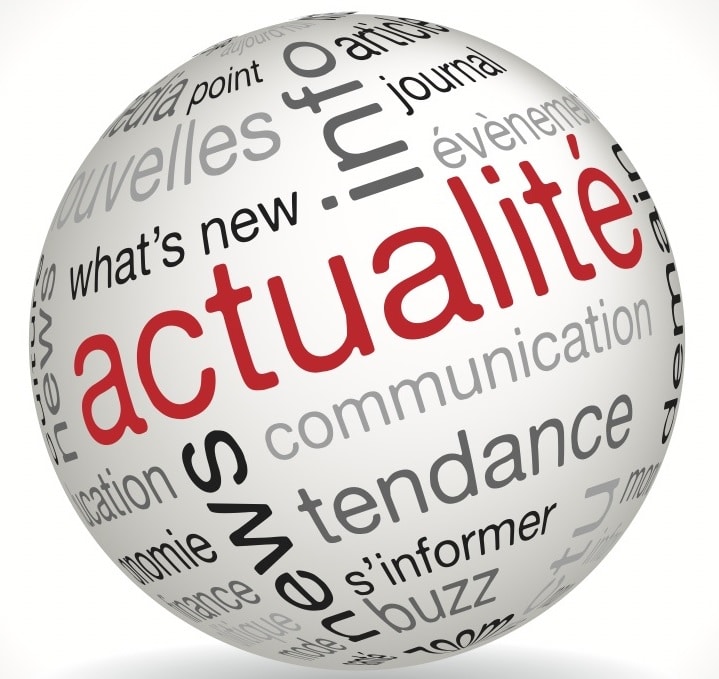
ACTUALITÉS EXPRESS
Windows 10 remet le couvert : je vous avais déjà entretenu du fait que Windows 10 version 1809 avait été retiré au bout de 2 jours suite à des bugs, entre autre la disparition des données personnelles (photos, documents, etc.) à la fin de la mise à jour.
Eh bien ils l'ont remis en circulation : les disparitions des documents se sont arrêtés.… tout comme l'usage des ordinateurs : un bel écran bleu de la mort qui empêche certains utilisateurs d'accéder à leur système. ![]()
Sont trop forts chez Microsoft ![]()
Mon conseil : faites bien des sauvegardes régulières de vos données sur un support externe à votre ordinateur ![]()
Google et les prisons : à la demande de Nicole BELLOUBET, ministre française de la Justice, Google a commencé à flouter sur ses 2 applications de cartographie (Google Maps et Google Earth) les vues aériennes des prisons françaises.
Eh oui, cela facilitait un peu trop l'organisation d'évasions. ![]()
***
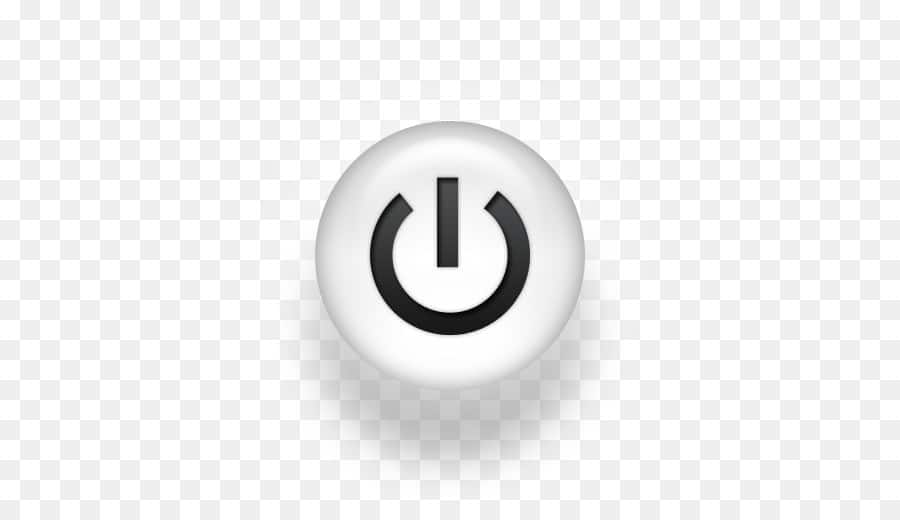
ALIMENTATION
Nos PC portables sont livrés avec un bloc d'alimentation externe, permettant de recharger notre batterie et aussi de travailler en restant branché sur le secteur.
Ce bloc a but de convertir les 220/230 Volts de tension en une somme bien plus basse comprise entre 15 et 20 Volts et une intensité elle comprise entre 2.5 et 12 ampères (ou plus).
Votre ordinateur est donc prévu pour fonctionner pour une tension et une intensité donnée, par exemple 19v et 3.16A.
INFO : si vous multipliez les Volts par l'ampérage vous trouverez les Watts => 19v x 3.16A = 60 Watts ![]()
J'en vois qui s'endorment au fond de la classe ! Hop, interro surprise ! ![]()
Quelle est la puissance exprimée en Watts de ces 2 alimentations (je relève les copies dans 2 minutes) ![]() =>
=>
Alimentation n°1
Alimentation n°2
RAPPELS DES PRINCIPALES UNITÉS DE MESURE ELECTRIQUE :
- Le volt (V) est l’unité de mesure de la tension électrique dans un circuit entre un point A et un point B.
- L'ampère (A) est l'unité de mesure de l'intensité d'un courant électrique, c'est-à-dire le flux d'électrons dans un conducteur.
- Le watt (W) est l’unité de mesure de la puissance électrique. Soit la quantité d’énergie pendant un temps donné, en général 1 seconde.
![]() .… hummmm, vous êtes largués ???
.… hummmm, vous êtes largués ??? ![]() Ben moi aussi
Ben moi aussi ![]()
Ne retenez que V(olt) = tension, A(mpere) = intensité et W(att) = puissance.
Poursuivons donc :
alors parfois certains d'entre nous se retrouvent avec un bloc d'alimentation HS, et s'empressent de récupérer sans trop y regarder la vieille alim de l'ancien ordinateur qui traîne au fond d'un carton. ![]()
Si pour beaucoup les embouts que l'on enfiche dans le PC seront tellement différents que cela ne rentrera pas (perso je pense avoir recensé une bonne trentaine d'embouts différents), il arrive de temps en temps que l'embout soit à vue de nez (enfin, d'œil) exactement le même… et c'est là que les ennuis commencent.
Certains ont la polarité (le "+" et le "-") inversé ; d'autre auront une tension de 15 Volts alors que le PC demande 18,5 V, sans parler de l'intensité qui peut passer du triple au simple.
Ce qu'il faut retenir :
- l'embout doit être identique, et bien vérifier les polarités.
- une différence de voltage d'1 Volt est acceptable (si la nouvelle fait 19v alors que l'ancienne fait 18,5 ou 20, c'est bon).
- pour les Watts, ils doivent être obligatoirement au moins égaux à l'ancien bloc : donc vous pouvez tout à fait utiliser un bloc d'une puissance de 90 Watts à la place d'un bloc de 60 Watts, mais pas l'inverse.
- pour l'ampérage : ben on s'en fiche, tant que les volts sont dans la fourchette de 1 volt en + ou - et que les Watts sont égaux ou supérieurs à l'ancienne alimentation. ![]()
"Et si pour mon PC surpuissant qui a une alimentation de 19,5 Volts, 11.8A et 230W je lui colle à la place une alimentation de 19V, 4,74A et 90W, ça risque quoi ?" ![]()
Si c'est juste pour allumer le PC et faire des choses basiques (surf internet, taper un courrier, etc.), ça passera quelques temps, le temps de recevoir la nouvelle alimentation de remplacement.
En revanche si c'est pour utiliser un logiciel gourmand comme un gros jeu ou un calcul scientifique lourd, ben l'alimentation va faire "platchhhh !!!", et le PC risque de ne pas vraiment aimer. ![]()
Donc conseil d'ami : avant de prendre n'importe quel bloc d'alimentation, vérifiez bien sur l'étiquette si polarité ("+" et "-"), tension (Volts) et puissance (Watts) sont dans les clous. ![]()
PS : pour celles et ceux qui se retrouvent avec un mal de tête carabiné suite à la lecture de cette partie et qui recherche le bureau des plaintes, je vous file l'info : c'est auprès de Christophe qu'il faut s'adresser. ![]()
***
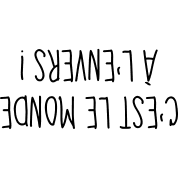
LES SALES BLAGUES D'AZAMOS
Savez-vous qu'il existe un raccourci clavier pour faite tourner dans le sens que l'on veut l'image d'un écran d'ordinateur ?
Alors suivant l'ordinateur (et surtout de la carte graphique car c'est elle en fait qui gère cela) il existe 3 combinaisons de touches :
- "CTRL" + une des 4 flèches gauche, droite, haut ou bas
- "CTRL" + la touche "ALT" + une des 4 flèches gauche, droite, haut ou bas.
- "CTRL" + la touche "ALT GR" + une des 4 flèches gauche, droite, haut ou bas.
Ce qui fait que en une petite seconde votre victime peut se retrouver de cet affichage ci =>
- … à celui-là
 =>
=>
Et cerise sur le gâteau, la souris elle aussi se retrouve inversée : on veut aller en haut et à droite, elle va en bas et à gauche ![]()
Moi j'utilise ces raccourcis dans les rayons "informatique" des grandes surfaces et me planque dans un coin, histoire de voir la réaction du vendeur quand il s'aperçoit que toutes ses images sont retournées ![]()
![]()
![]() (je sais, je suis un salaw !
(je sais, je suis un salaw ! ![]() )
)
Pour ceux pour qui ces raccourcis clavier ne fonctionneraient pas, 2 solutions :
- soit rentrer dans le logiciel de paramétrage de la carte graphique : plus long mais efficace.
- soit utiliser une petite application qui s'appelle iRotate disponible ici : https://www.clubic.com/telecharger-fiche307524-irotate.html
Son utilisation est tellement simplissime que je ne vais même pas vous faire l'affront de la détailler ![]() . De plus contrairement à ce qui est écrit, elle fonctionne très bien sous Windows 7, 8, et 10.
. De plus contrairement à ce qui est écrit, elle fonctionne très bien sous Windows 7, 8, et 10.
PS : je décline toute responsabilité si votre collègue de boulot ou votre belle-mère n'apprécie pas ! ![]()
***

LE COTE OBSCUR DES SSD
Le SSD : technologie qui débarque en force, avec des prix qui deviennent de plus en plus abordables.
Le coté mis sous la lumière des projecteurs est : sa rapidité extrême, son faible encombrement et poids, sa facilité de mise en place, sa faible consommation, sa solidité, etc…
Mais ce dont on ne vous parle jamais c'est de ses 2 points faibles à bien prendre en compte :
1) la panne subite : un SSD ça fonctionne… et d'un coup ça ne fonctionne plus, mais alors plus du tout, contrairement à un disque dur traditionnel à plateau (= HDD), qui généralement pour ce dernier vous "prévient" par des bruits de cliquetis, un démarrage hiératique et/ou lent, des plantages du système avec des écrans bleus, etc…
Le SSD c'est la mort subite (nan, pas la marque de bière ![]() ), et il n'y a que très rarement des signes avant-coureurs. Et d'un coup vous perdez l'usage de votre PC, mais surtout ce que je vais développer dans le second point.
), et il n'y a que très rarement des signes avant-coureurs. Et d'un coup vous perdez l'usage de votre PC, mais surtout ce que je vais développer dans le second point.
2) la perte irrécupérable de vos données : si sur un HDD on parvient généralement à récupérer les données que l'on a par mégarde supprimées (ou que Windows 10 a viré comme j'en parlais tout en haut de cet article ![]() ), sur un SSD c'est pratiquement impossible à notre niveau, même avec un logiciel spécialisé.
), sur un SSD c'est pratiquement impossible à notre niveau, même avec un logiciel spécialisé.
La faute en revient à la fonction TRIM : cette fonction activée normalement par défaut sur nos PC, de Windows 7 à Windows 10, sert à notre système à indiquer au SSD que l'espace qui vient d'être libéré peut être réutilisé.
Et beaucoup de SSD ont une fonction appelé Garbage Collector (ou l'équivalent), cette dernière chargée de déplacer les bouts de données valides d'une cellule du SSD vers une autre, et ainsi pouvoir nettoyer la première cellule entièrement libérée.
Si la fonction TRIM et le Garbage Collector permettent de conserver au mieux les performances de nos SSD jusqu'à la fin de leur vie, cela se fait au dépend de la possibilité de récupération des fichiers perdus.
"On ne peut rien faire en cas d'effacement volontaire ou involontaire ?"
Si l'on s'aperçoit immédiatement de la disparition, il faut :
a) arrêter l'ordinateur
b) sur un autre ordinateur désactiver la fonction TRIM
c) mettre le SSD en esclave sur l'autre ordinateur et utiliser un logiciel de récupération (et croiser les doigts)
Et si malheureusement l'on s'en aperçoit trop tard, la seule solution c'est d'envoyer le SSD dans un centre de récupération des données, et ça coûte une somme à 3 ou 4 chiffres…
Le dépanneur du coin ne pourra rien faire du tout, la structure et l'éparpillement des données sur un SSD étant organisés de manière différente que sur un HDD ![]()
En résumer si vous utilisez un SSD : FAITES IMPÉRATIVEMENT DES SAUVEGARDES !
***

LA MALADIE DES DISQUES DURS
Depuis fin août j'ai une forte recrudescence de disque dur de mes clients qui les lâchent.
Si avant j'en changeais 1 par semaine, depuis donc 1 mois et demi c'est 1 à 2 disque par jour !!!
Pas de cas-type : neuf de quelques jours à plus ancien, de XP à Windows 10, ordinateurs portables ou fixes, pas de marque particulière de fabricant…
Bref, aucun point commun évident permettant de découvrir d'où provient le souci.
Le symptôme est le même : du jour au lendemain le PC ralentit, mettant un temps fou à arriver sur le Bureau, et ensuite est toujours encore lent de longues minutes, avec souvent une nette amélioration au bout de 5 à 10 minutes.
J'en ai discuté au téléphone il y a peu avec Romain RomInfo, un membre d'SOSPC, lui aussi professionnel de l'informatique, et qui tient boutique avec sa charmante compagne près de Rouen : https://www.rominfo.xyz/ (je lui fais un petit peu de pub, car mon flaire ne me trompe jamais : c'est un passionné et il est sérieux et dévoué à ses clients, ça se sent direct ![]() )
)
Il a lui aussi constaté cette dégradation des disques durs, et même sur des PC neufs de quelques jour, je le répète.
Alors encore une nouvelle fois : FAITES DES SAUVEGARDES !!!
***
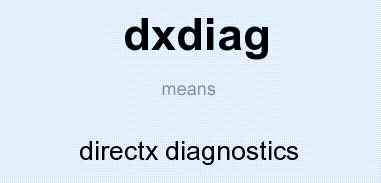
DXDIAG
Atlantis, membre d'SOSPC, m'a suggéré de parler de DXDIAG. Et il eu bien raison ![]()
DXDIAG est un petit utilitaire qui existe depuis Windows 95, et qui est nativement intégré à votre système d'exploitation.
Donc pas besoin de télécharger quoi que ce soit, il est déjà là ![]()
Il sert à avoir des informations rapidement sur différents matériels et logiciels de votre PC, principalement tout ce qui est lié à l'affichage et l'audio.
- Pour le lancer, enfoncez simultanément les touches "Windows" + "R" pour faire apparaître la fenêtre de commande "Exécuter", puis tapez "dxdiag" et validez avec OK =>
- Apparaît donc la fenêtre suivante où l'on aperçois différentes données, comme le système d'exploitation, le processeur et la quantité de mémoire vive =>
Notez en bas que l'on propose de basculer sur la version 64 bits : je n'ai jamais vu la différence entre les 2 ![]()
- En cliquant sur l'onglet "Affichage 1" l'on trouve entre autre le nom de la carte graphique, la quantité de mémoire qu'elle embarque et la marque et modèle de l'écran auquel elle est rattachée, et par quel type de câblage =>
Ha tient… il m'annonce "Analog" (= analogique), c'est à dire un simple câble VGA standard, alors qu'il est raccordé avec un câble HDMI… ![]()
- Passons à "Affichage 2" : oui, comme j'ai un double-écran il me donne un onglet pour le second =>
Il indique pour mon second écran "Moniteur Plug-and-Play générique", alors que c'est le même modèle que le premier, mais raccordé par câble DVI lui.
- Hop ! Petit tour vite fait dans le gestionnaire de périphériques pour indiquer les bons pilotes à appliquer =>
- Et quelques clics plus tard =>
Voilà, tout est bon ! ![]() Comme quoi ça sert un "vieux" truc comme DXDIAG
Comme quoi ça sert un "vieux" truc comme DXDIAG ![]()
- Passons à l'audio =>
Ok, la carte son de ma carte mère est bien le périphérique par défaut pour la sortie audio.
- Et au niveau de la carte son n°2 =>
Il s'agit là de la sortie HDMI de ma carte graphique, relié à mon écran (le HDMI permet de faire passer de la vidéo ET de l'audio) : parfait, elle n'est pas le périphérique par défaut. ![]()
- Et pour finir le dernier onglet, les périphériques d'entrée =>
Ici limité à la souris et au clavier, mais par exemple on pourrait y retrouver un stylo tactile, un touchpad ou tout autre moyen d'interagir avec le système.
Voilà, fin de ce petit tour sur DXDIAG, un utilitaire méconnu, mais pourtant bien utile et toujours sous la main ![]()
***

L'OPTIMISATION QUI SERT A RIEN
Chaque dépanneur informatique a sa marque, son empreinte, laissée sur les PC qui passent entre ses mains : un arrangement de dossier, une petite optimisation, un fond d'écran, un logiciel, un réglage…
Bref, même des années après on sait si on a déjà eu affaire à l'ordinateur qui nous revient entre les pattes.
Depuis quelques mois j'ai un confrère qui s'est lancé dans le dépannage informatique à domicile dans mon secteur.
Pas une grosse concurrence, parce que bizarrement je récupère pas mal de ses clients ( on se demande pourquoi.. ![]() ).
).
Et lui son "truc", c'est d'aller faire une "optimisation" de la souris.
Explication en image.
- En allant dans le "Panneau de configuration", puis sur "Souris", voici ce que l'on doit normalement découvrir =>
Ici on voit la position par défaut de la vitesse du double-clique de la souris.
- Et lui il déplace le curseur comme ceci =>
"il est où le problème ?"
Eh bien tout simplement une fois ce réglage appliqué, il faut pour ouvrir un dossier ou lancer une application effectuer un double-clic hyper rapide pour que le système comprenne ce que vous voulez faire ! ![]()
Testez, vous comprendrez vite le problème ![]()
Déjà Mme Michou qui clique comme un d'jeuns, c'est pas demain la veille ![]()
Ensuite ce déplacement n'accélère rien du tout (hormis à réveiller la crise d'arthrite de tonton Léon), et bien au contraire bloque beaucoup de gens, pas habitué à maltraiter leur souris au rythme d'une machine à coudre folle. ![]()
- Et l'on pourrait tout à fait déplacer totalement à gauche le curseur comme ici… =>
…que cela n'empêcherait ABSOLUMENT pas de faire un double clique de compétition ! ![]()
***
Et voilà les amis, c'est déjà fini. ![]()
Pour ceux qui auraient loupé (honte sur eux) le premier n° du Rubrik' à Brac, c'est ici : https://sospc.name/rubrik-brac-azamos-vol-1/
Je suis déjà sur le volume 3, et si vous avez des suggestions à me proposer pour les prochains opus, ce sera avec plaisir : la zone de commentaires vous est ouverte. ![]()
(PS : ceux qui m'ont donné par mail ou en commentaire des idées l'autre fois, je ne vous ai pas oublié ![]() )
)
A très bientôt !
AZAMOS

Les autres articles d'AZAMOS
 SOSPC c'est plus de 2000 articles,
SOSPC c'est plus de 2000 articles,
Rejoignez la Communauté à partir de 2 € par mois !
Plus d'infos sur les avantages en cliquant ICI.
Christophe, Administrateur



![[Abonnés] Le rubrik’ à brac d’AZAMOS, Vol.2.](https://sospc.name/wp-content/uploads/2018/09/Le-rubrik-à-brac-dAZAMOS-Vol.1-sospc.name_.png)


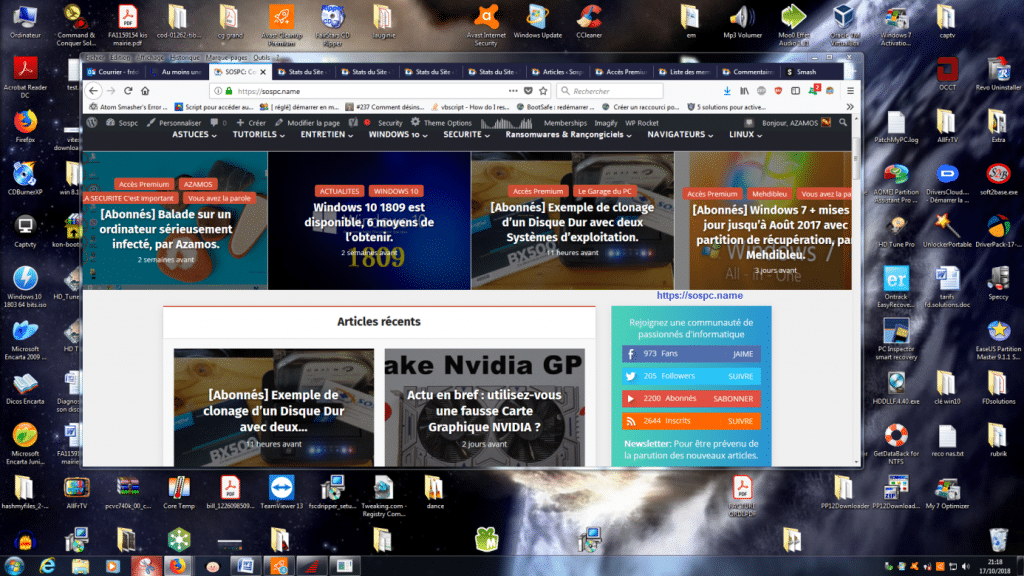
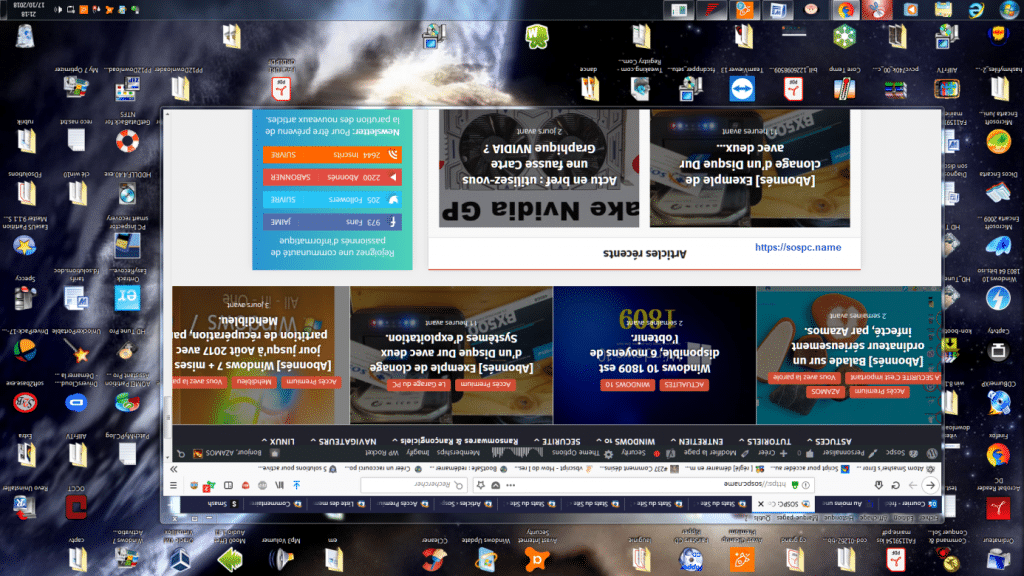
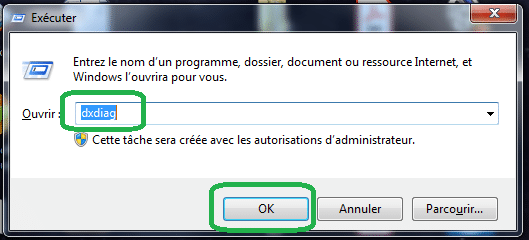
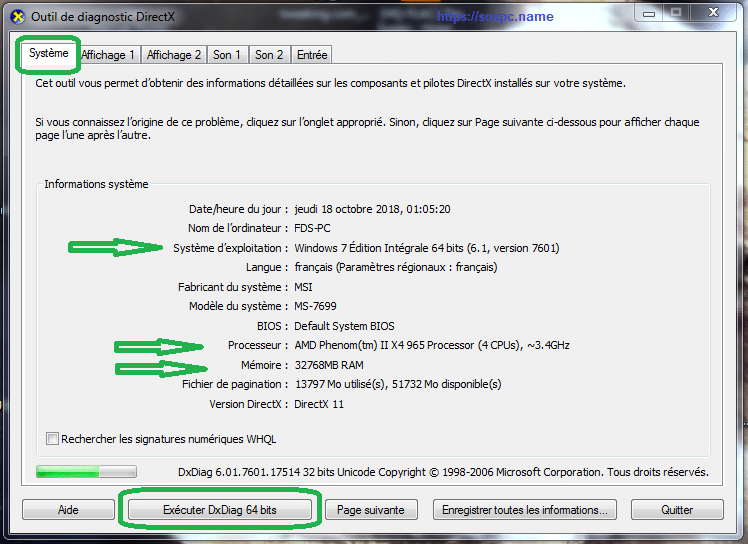
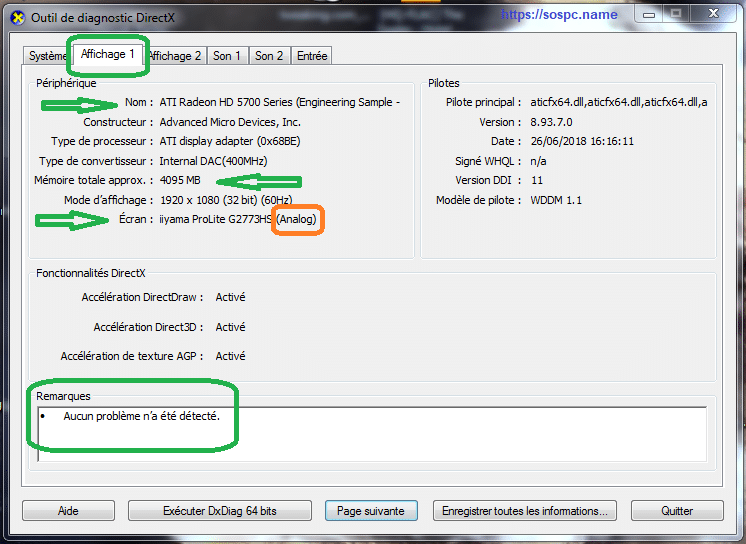
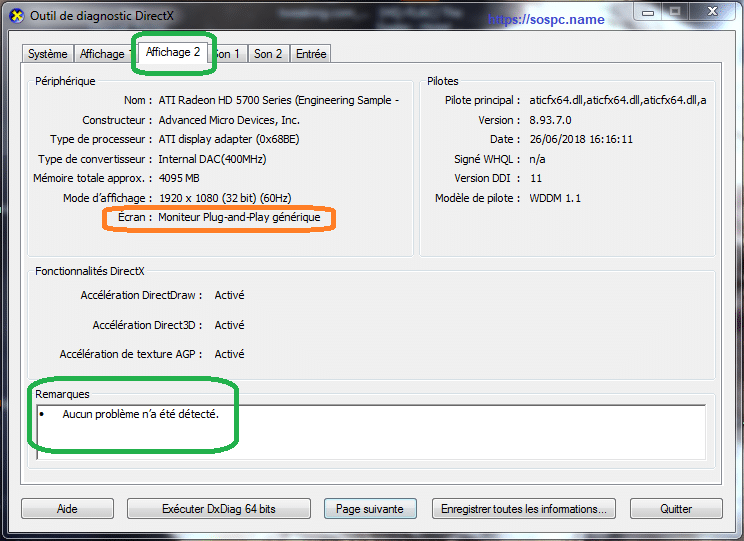


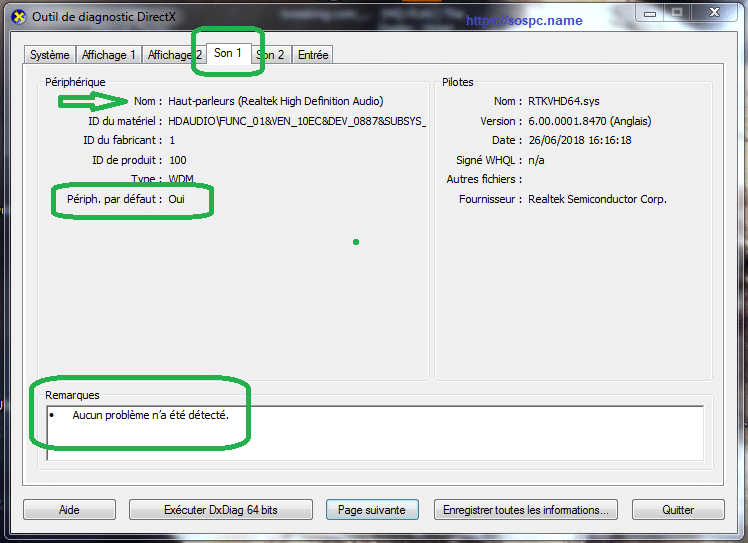
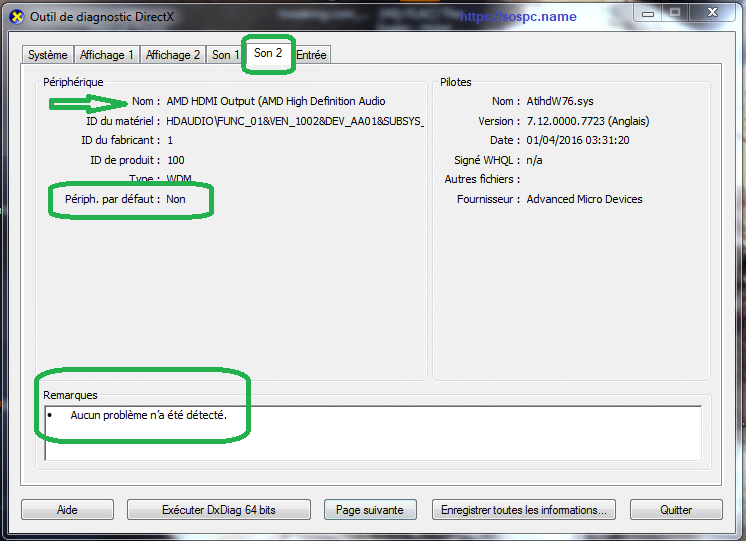
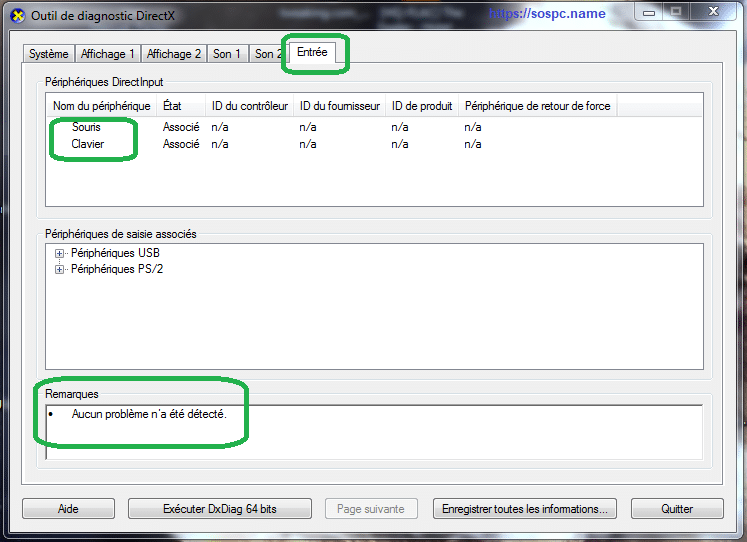
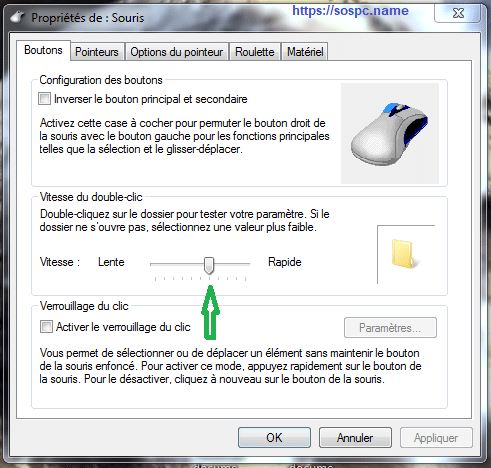
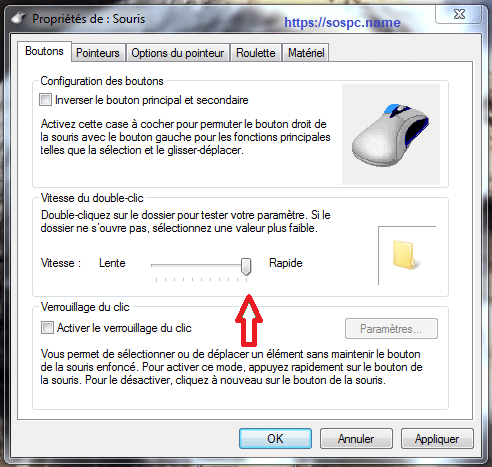
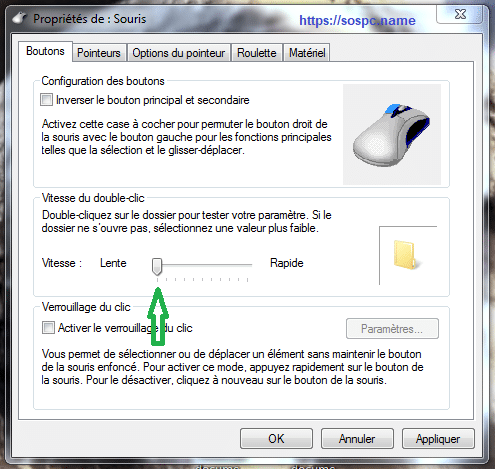


![[Proposition] Camomille un logiciel pour réduire la température de votre PC [Proposition] Camomille un logiciel pour réduire la température de votre PC image 1](https://sospc.name/wp-content/uploads/2024/07/Proposition-Camomille-un-logiciel-pour-reduire-la-temperature-de-votre-PC-image-1-80x60.png)

![[Bon plan] Trouvez et supprimez vos fichiers en doublon Trouvez et supprimez vos fichiers en doublon article sur www.sospc.name image 2](https://sospc.name/wp-content/uploads/2024/07/Trouvez-et-supprimez-vos-fichiers-en-doublon-article-sur-www.sospc_.name-image-2-80x60.jpeg)





